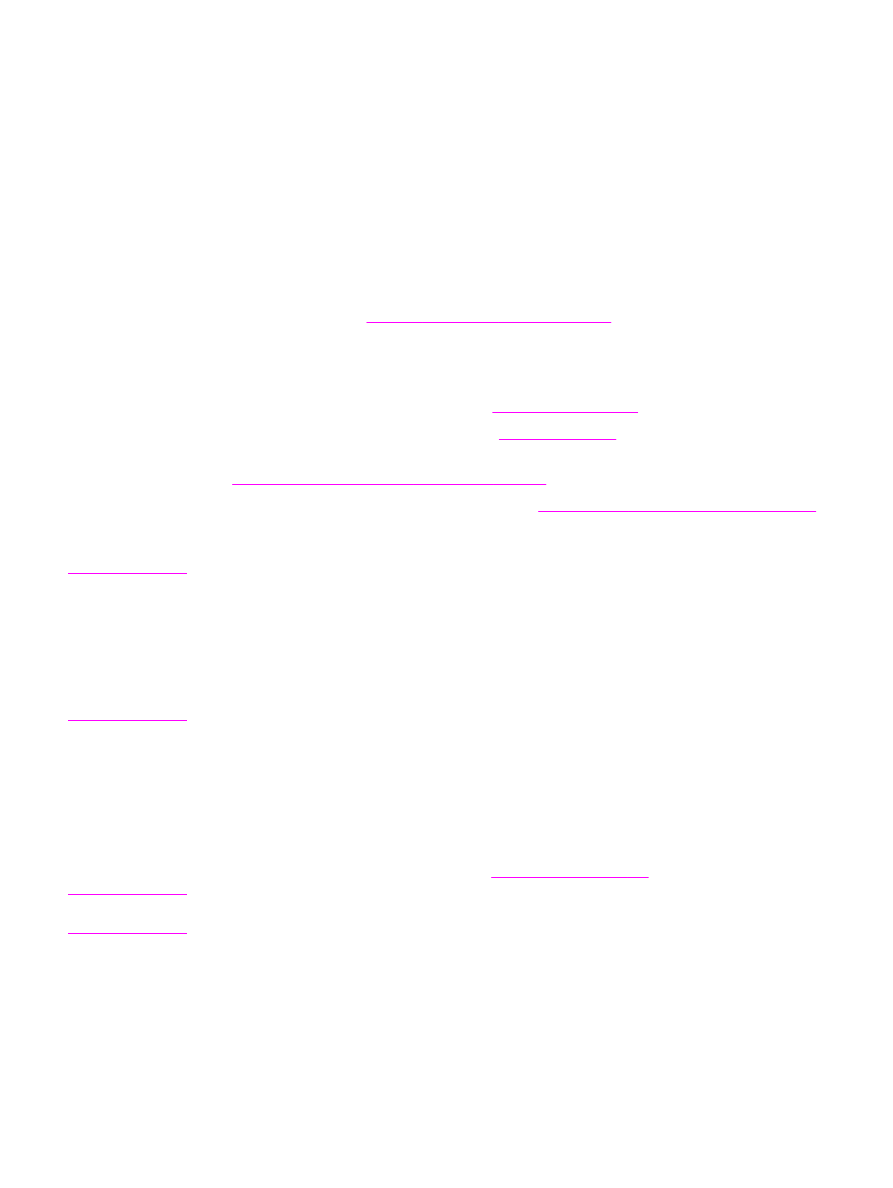
Daftar pemeriksaan kualitas-cetakan
Masalah umum kualitas-cetakan dapat dipecahkan dengan daftar pemeriksaan berikut ini.
●
Periksa driver printer untuk memastikan Anda menggunakan pilihan kualitas cetakan
yang terbaik (simak
Memilih pengaturan kualitas-cetakan
).
●
Coba cetak dengan salah satu dari driver printer alternatif. Rangkaian driver printer
terbaru tersedia untuk di-download dari
http://www.hp.com/go/lj4250_software
atau
http://www.hp.com/go/lj4350_software
.
●
Bersihkan bagian dalam printer (simak
Membersihkan printer
).
●
Periksa jenis dan kualitas kertas (simak
Spesifikasi kertas
).
●
Periksa untuk memastikan EconoMode nonaktif pada perangkat lunak (simak
Menggunakan pencetakan EconoMode (draft)
).
●
Pecahkan masalah umum pencetakan (simak
Memecahkan masalah umum pencetakan
).
●
Pasang kartrid tinta HP baru, kemudian periksa kembali kualitas cetakan. (Simak
petunjuk yang disertakan dengan kartrid cetak.)
Perhatikan
Jika halaman kosong (semua putih) periksa untuk memastikan bahwa pita segel telah
dilepaskan dari kartrid cetak dan pastikan bahwa kartrid cetak diinstalasi dengan benar.
Printer model baru telah dioptimalkan untuk mencetak karakter dengan lebih akurat. Hal ini
dapat berakibat karakter tampak lebih terang atau tipis dari yang biasa Anda dapatkan dari
printer lama. Jika gambar di halaman dicetak lebih gelap dari printer lama, dan Anda ingin
menyamakan gambar sesuai dengan printer lama, buat perubahan pada driver printer Anda:
pada tab Finishing, pilih Print Quality, pilih Custom, klik Details, dan klik kotak penanda
untuk Print Images Lighter.